

软件大小:67.10 MB
软件授权:共享软件
软件语言:简体中文
阅读次数:
软件等级:
软件类型:国产软件
更新时间:2022-10-22
应用平台:xp/win7/win10/win11
|
办公软件是指可以进行文字处理、表格制作、幻灯片制作、图形图像处理、简单数据库的处理等方面工作的软件。目前办公软件朝着操作简单化,功能细化等方向发展。办公软件的应用范围很广,大到社会统计,小到会议记录,数字化的办公,离不开办公软件的鼎力协助。另外,政府用的电子政务,税务用的税务系统,企业用的协同办公软件,这些都属于办公软件。 汉王屏幕摘抄精灵是一款免费的屏幕摘抄工具,使用该工具可以把截取的屏幕里的文字识别出来,这样就能够对文字进行复制了,简便的操作就可以得到自己需要的文本资料,特别方便。  使用说明识别操作 1、单击工具条识别按钮。(在点击识别按钮后,屏幕摘抄的工具条会被屏蔽。) 2、框选所要识别的屏幕上文字区域。 3、框选识别区域后,系统会弹出“设置”窗口,对识别图像进行识别引擎、背景色、导出文件方式设置;在设置不需要修改时,勾选“不再显示设置框”即可;也可在屏幕摘抄工具条上点击“设置”按钮打开设置对话框。 4、图像背景:系统根据底色对图像进行两种分类,浅色背景指浅颜色底纹或白色背景图像;深色背景为深色底纹浅颜色字的图像。默认为浅色背景,深色背景需要指定。 5、识别引擎:对框定识别区域的文字进行识别引擎的选择,系统提供:简体中文、繁体中文、英文。 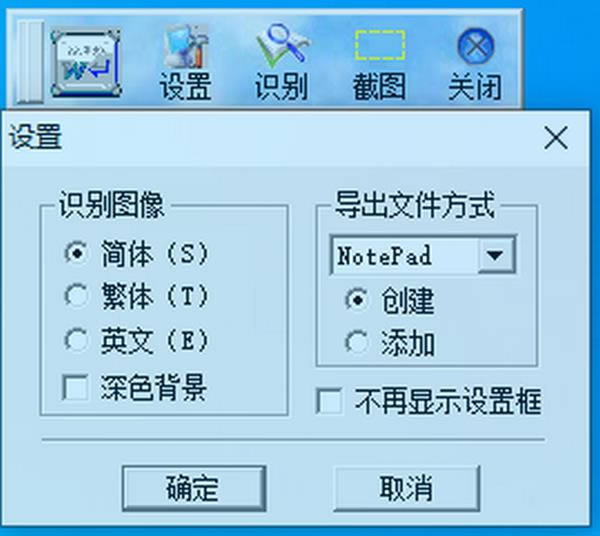 6、导出文件方式:导入记事本有创建与添加两种方式。创建时识别后打开识别结果窗口;添加时将识别结果添加到识别结果窗口中,每次划框识别的图像文字结果会用两个空行隔开。如果在添加时对识别结果有修改,需要先保存一下识别结果,否则不能正常保存文件。 7、设置完毕,单击确定,进入识别过程,界面显示识别进度。识别完毕,系统会自动弹出记事本窗口,识别后的结果存放于记事本中,可以修改保存。 8、重新调整:数码相机拍摄的图像往往会有一定的倾斜,在划完识别框后,可以单击设置对话框中的“重新调整”按钮,对识别框大小、形状、位置和角度等进行调整。 在进行重新调整时,识别框四角会出现四个小方框,移动光标到小方框上,光标呈双向箭头,按下鼠标左键拖动,可以改变识别框的形状; 光标在识别框的边缘位置呈旋转箭头时,可以旋转调整识别框的角度; 光标在识别框的中心位置呈四向箭头时,可以移动识别框调整位置。 调整完毕,在识别框内双击鼠标左键,即可对调整后的区域进行识别;调整完毕,在识别框内单键鼠标右键,返回“设置”窗口进行参数设置,设置完毕点击确定即可进行识别。 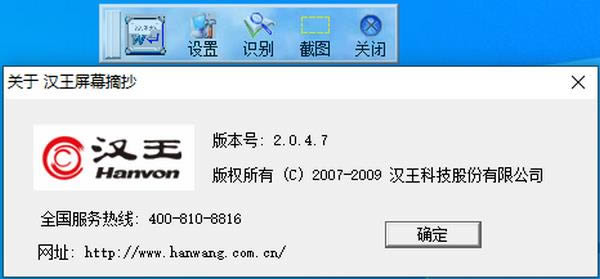 注意事项屏幕摘抄识别率的高低与以下几个因素有关,特作如下提示: 1、图像清晰度:图像越清晰识别率越高; 2、图像对比度:在识别彩色图像时,对于较深颜色的字识别较好,即底色与背景色对比度较高的图像识别较好。 3、图像的亮度要适中,不能太亮也不能太暗。 4、图像缩放状态下,像素点应该在15-20点左右识别率较高。 5、调整识别图像边框时,边框要与识别文字尽量贴近和平行,并且边框与文字要有适当间隙,有助于提高识别正确率。 6、如果您导出方式选择“添加”,并在记事本中对识别结果进行了修改,请先保存结果再进行下一次识别。 7、在英文和繁体操作系统下,如果安装路径中有中文字符,有可能您的程序不能正常运行,请用英文字符。 Office办公软件是办公的第一选择,这个地球人都知道。除了微软Office,市面上也存在很多其他Office类软件。 |
极速开票-极速开票航信版-极速开票下载 v4.3.1.3.03官方版
极速开票软件这款就是目前很多人都会需要的快速开票工具,这款与国内传统的手动开票模式不同,而且只需要
养老院可行性报告范文-养老院可行性报告范文下载 vpdf完整版官方版
以前的人们觉得养老院是一件特别可怕的事情,只有没人赡养的老人才会去养老院,然而现在大家思想都开放了
经典绕口令大全合集-超全面-经典绕口令大全合集下载 vword官方版
提起绕口令,可能大家会脱口而出“吃葡萄不吐葡萄皮,不吃葡萄倒吐葡萄皮”,其实还有很多有趣好玩的绕口
物品移交交接清单表格模板-物品移交交接清单表格模板下载 vexcel官方版
很多时候,我们都需要进行物品交接,无论是企业对企业、还是个人对企业,但是由于一些物品杂乱而且多,所